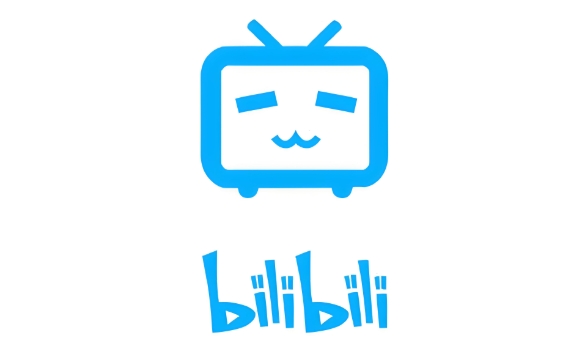电脑开机无启动设备解决方法
电脑开机提示“无启动设备”?别慌!本文为你提供一套详尽的自查与解决方案,助你快速定位问题并恢复系统启动。首先,排除外部设备干扰,检查硬盘数据线和电源线连接是否稳固。其次,进入BIOS/UEFI设置,确认硬盘是否被识别,调整启动顺序至正确位置,并检查SATA模式设置。若软件层面出现异常,可尝试使用PE工具修复引导或重建分区表,必要时重装系统。若BIOS无法检测到硬盘且已排除线缆问题,则可能是硬盘故障。本文还提供了硬盘损坏的常见迹象及初步判断方法,助你辨别问题根源。从简单到复杂,步步排查,解决电脑启动难题,保障数据安全。
电脑开机提示“无启动设备”通常是因为系统无法识别启动盘。1. 首先应拔除所有外部设备,避免被误识别为启动项;2. 检查硬盘的数据线和电源线是否松动,必要时更换SATA线;3. 进入BIOS/UEFI设置,查看硬盘是否被识别、调整启动顺序、确认SATA模式是否正确;4. 若软件层面异常,可用PE工具修复引导或重建分区表,必要时重装系统;5. 若BIOS未检测到硬盘且排除线缆问题,可能是硬盘故障;6. 硬盘损坏常见迹象包括异常噪音、启动缓慢、频繁蓝屏、文件损坏等;7. 初步判断可通过另一台电脑或PE系统检测硬盘状态及SMART信息。若确认损坏,需考虑更换硬盘或寻求专业数据恢复服务。

电脑主机开机提示“无启动设备”或“No Boot Device Found”,这通常意味着你的电脑找不到任何可以用来启动操作系统的硬盘、固态硬盘或U盘。简单来说,就是它不知道该从哪里加载系统。
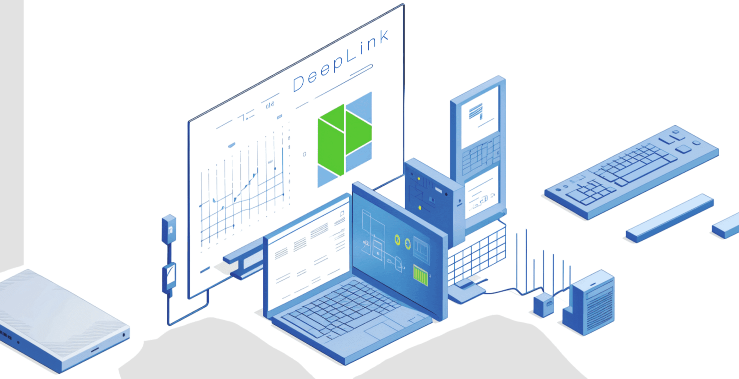
解决方案
遇到电脑开机提示无启动设备,我通常会从最简单、最常见的原因开始排查。这事儿,说白了,有时候就是个小毛病,别急着下定论是硬盘坏了。
首先,检查一下所有外部设备。拔掉所有连接在电脑上的U盘、移动硬盘、光盘,甚至不常用的打印机数据线。有时候,这些外部设备可能会被BIOS误识别为启动设备,但它们又不是真正的系统盘,就会导致这种提示。我见过不少次,就是个U盘没拔的事儿。

接着,打开机箱,检查内部连接线。重点看两根线:硬盘的数据线(SATA线)和电源线。这两根线如果松动了,或者接触不良,硬盘就相当于“隐身”了。把它们都重新插拔一遍,确保插紧。特别是SATA线,有时候轻轻一碰就松了。如果可能,换一根新的SATA线试试,这线材本身也可能出问题。
然后,进入BIOS/UEFI设置。开机时不停地按Del、F2、F10或F12(具体按哪个键取决于你的主板品牌,开机画面会有提示),进入设置界面。在这里,我们需要做几件事:

- 检查硬盘是否被识别: 在BIOS的“Main”或“Storage”或“SATA Configuration”等选项卡里,看看你的硬盘型号是否列在设备列表中。如果这里都看不到硬盘,那问题可能就比较大了,可能是硬盘本身故障,或者主板的SATA接口有问题。
- 检查启动顺序: 找到“Boot”或“启动选项”菜单。确保你的系统盘(比如你的SSD或HDD)排在启动顺序的第一位。如果第一位是网络启动或者其他不相干的设备,把它调到后面去。
- 检查SATA模式: 有些老系统(比如Windows 7)在AHCI模式下可能启动不了,需要设置为IDE模式;但大部分现代系统(Windows 10/11)则需要AHCI模式。如果之前动过这里,可以尝试切换一下。
如果以上步骤都试过了,硬盘在BIOS里能看到,启动顺序也正确,但还是无法启动,那可能就是系统文件损坏或者硬盘分区表出问题了。这时候,你可以尝试用Windows安装U盘或PE工具盘启动电脑,进入修复模式。尝试修复启动项,或者重建MBR/GPT分区表。如果修复无效,可能就需要考虑重装系统了,当然,重装前务必备份重要数据。
最后,如果所有软件层面的尝试都失败了,并且硬盘在BIOS里也完全检测不到,那真的得考虑是硬盘硬件故障了。这会让人挺沮丧的,但也是没办法的事。
为什么我的电脑突然找不到启动盘了?
电脑突然提示找不到启动盘,这情况确实让人摸不着头脑,上一秒还好好的,下一秒就“失忆”了。从我个人经验来看,这背后往往不是单一原因,而是多种可能性交织。
一个很常见的场景是,你可能不小心碰到了机箱,或者在清理灰尘时,无意中让硬盘的数据线或电源线松动了。这些线缆的连接看似牢固,实则有时很脆弱,稍微的晃动或拉扯,就可能导致接触不良。电脑在开机自检时,无法通过这些松动的连接识别到硬盘,自然就报“无启动设备”了。
电源波动也可能是个隐形杀手。一次突如其来的电压不稳,或者瞬间的断电,都可能对硬盘造成冲击,导致其内部固件或磁头暂时性“罢工”。虽然这种情况不一定会直接损坏硬盘,但可能会使其在短时间内无法被系统正常识别。我就遇到过因为家里跳闸,重启后就找不到硬盘的情况,过一会儿又自己好了,但那心跳加速的感觉记忆犹新。
此外,软件层面的问题也不容忽视。比如,Windows更新有时会修改启动引导文件,或者在更新过程中发生错误,导致引导记录损坏。还有一些恶意软件或者病毒,它们可能会篡改或破坏系统的启动扇区,让电脑找不到正确的启动路径。有时候,一个不兼容的驱动程序安装,或者某个系统关键服务的崩溃,也可能间接影响到启动过程。这些软件层面的问题,往往比硬件故障更难直观判断,需要借助专业的修复工具来诊断。
最后,不得不提的是硬盘本身的“寿命”问题。机械硬盘有其物理极限,固态硬盘也有擦写寿命。虽然不一定“突然”就坏,但当硬盘接近其生命周期末端时,一些不稳定的表现就会开始出现,比如偶尔读写错误、卡顿,直到某一天,它就彻底“罢岗”了,不再被系统识别。这种情况,通常没有预兆,或者预兆不明显,就显得特别突然。
如何进入BIOS/UEFI设置并检查启动顺序?
进入BIOS或UEFI设置界面是解决“无启动设备”问题中非常关键的一步,因为这是你与电脑硬件进行“对话”的唯一途径。这个过程,对于不熟悉的用户来说,可能会觉得有点神秘,但实际上操作起来并不复杂。
首先,你需要知道你的电脑在开机时应该按哪个键进入BIOS/UEFI。这个键通常在电脑刚按下电源键、屏幕亮起的第一时间显示出来,比如“Press DEL to enter Setup”或者“Press F2 for BIOS settings”。不同品牌的主板或电脑,按键是不同的。常见的有:
- 华硕 (ASUS): 通常是
Del键,部分型号也可能是F2。 - 技嘉 (GIGABYTE): 大部分是
Del键。 - 微星 (MSI): 通常是
Del键。 - 联想 (Lenovo): 笔记本多为
F2或Fn + F2,台式机可能是Del或F1。部分新机型有专门的OneKey Recovery小孔,用回形针捅一下也能进入。 - 戴尔 (Dell):
F2键。 - 惠普 (HP):
F10键,部分是F2或Esc。 - 宏碁 (Acer):
F2键或Del键。
当你按下电源键后,立刻、快速且连续地敲击对应的按键,直到进入BIOS/UEFI界面。如果错过了,电脑就会尝试启动操作系统,你可能需要重启再试。
进入BIOS/UEFI后,界面会因主板品牌和型号而异,但核心功能区大同小异。你需要找到以下几个关键区域:
确认硬盘是否被识别:
- 在主界面(Main)、系统信息(System Information)或存储(Storage)选项卡下,通常会列出所有连接的SATA设备或M.2设备。检查你的硬盘型号是否赫然在列。如果这里没有你的硬盘,那说明BIOS就没检测到它,这比启动顺序问题更严重,可能是线缆、硬盘本身或主板接口的问题。
检查并调整启动顺序(Boot Order):
- 找到“Boot”、“启动”、“Boot Priority”或“启动顺序”等选项卡。
- 在这个菜单里,你会看到一个启动设备的列表,它们按照优先级排列。你需要确保你的操作系统所在的硬盘(通常会显示硬盘型号,如“Kingston SSD”或“Seagate HDD”)排在第一位。
- 如果第一位是光驱、USB设备或网络启动(PXE Boot),而你的系统盘排在后面,那就需要调整。通常会有提示按
+、-、F5、F6或拖动来改变顺序。 - 重要提示: 在一些较新的UEFI BIOS中,你可能会看到“Windows Boot Manager”这个选项,如果你的系统是UEFI模式安装的,这个选项就是你的启动项,它通常会直接指向你的系统盘。
SATA模式设置(SATA Mode/Configuration):
- 在“Advanced”、“Storage Configuration”或“Integrated Peripherals”等选项卡下,你可能会找到“SATA Mode”或“SATA Configuration”选项。
- 通常会有“AHCI”、“IDE”和“RAID”模式。对于现代操作系统(如Windows 10/11),“AHCI”是推荐且必须的模式。如果你之前是IDE模式安装的系统,然后切换到AHCI,可能会导致无法启动。反之亦然。一般情况下,如果你没有特殊需求(如组建RAID),请确保它设置为“AHCI”。
完成所有检查和调整后,务必保存设置并退出。通常是按 F10 键,然后选择“Save and Exit”或“保存并退出”。电脑会自动重启,然后你就可以观察是否能正常启动了。
如果硬盘本身损坏,有哪些迹象和初步判断方法?
当电脑开机提示“无启动设备”,排除了线缆松动和BIOS设置问题后,我们不得不把怀疑的目光投向硬盘本身。硬盘损坏,尤其是系统盘损坏,是件让人头疼的事,因为它直接关系到数据安全和系统运行。判断硬盘是否损坏,通常可以通过一些明显的迹象和初步的检测方法。
最直观的,也是最让人心头一紧的迹象,就是异常的物理噪音。如果你的电脑使用的是机械硬盘(HDD),当它损坏时,可能会发出一些平时听不到的声音。比如,持续的“咔哒咔哒”声,像是磁头反复尝试定位却失败;或者是一种刺耳的“吱吱”声,甚至是像金属摩擦的“研磨声”。这些声音通常意味着硬盘的机械部件(如磁头、盘片)出现了物理损伤。固态硬盘(SSD)因为没有机械部件,所以不会发出这类噪音。
其次,在出现“无启动设备”之前,你可能已经经历了一些系统运行异常。比如:
- 系统启动速度突然变得非常慢,或者在启动过程中卡在某个界面很久。
- 文件复制、移动或程序加载速度异常缓慢,甚至出现“未响应”的情况。
- 频繁出现蓝屏死机(BSOD),错误代码可能指向硬盘或文件系统问题。
- 文件或文件夹突然无法访问、损坏或丢失。
- 系统日志中频繁出现磁盘相关的错误信息(虽然普通用户不常查看)。
这些迹象,如果是在“无启动设备”故障发生前出现的,那么硬盘损坏的可能性就大大增加了。
初步判断方法方面,最直接的就是在BIOS/UEFI中查看硬盘是否被识别。我在前面的解决方案里也提到了这一点。如果你的硬盘在BIOS里完全“隐身”了,连型号都看不到,那基本上可以确定是硬盘本身的问题,或者主板SATA接口的问题。你可以尝试将这块硬盘连接到另一台正常工作的电脑上(作为从盘),看看是否能被识别。如果依然无法识别,那硬盘损坏的可能性就非常高了。
另一个方法是使用Live USB或PE工具盘。你可以制作一个包含Windows PE系统或Linux Live系统的U盘,从U盘启动电脑。进入PE系统后,尝试打开“我的电脑”或“此电脑”,看看能否看到你的硬盘分区。如果能看到,尝试访问里面的文件,或者运行磁盘检测工具(如DiskGenius、HD Tune等)来查看硬盘的健康状态(SMART信息)。SMART(Self-Monitoring, Analysis and Reporting Technology)是硬盘自带的健康监测系统,它会记录硬盘的运行状态、错误率等关键数据。如果SMART信息显示有大量坏道、重映射扇区计数异常或健康状态为“警告”甚至“失败”,那么硬盘确实有问题了。
如果PE系统也完全看不到硬盘,或者检测工具无法识别,并且你已经排除了线缆和接口问题,那么基本可以断定是硬盘本体故障,需要考虑更换了。在这种情况下,如果硬盘里有非常重要的数据,可能就需要寻求专业的数据恢复服务了,但那费用通常不菲。
好了,本文到此结束,带大家了解了《电脑开机无启动设备解决方法》,希望本文对你有所帮助!关注golang学习网公众号,给大家分享更多文章知识!
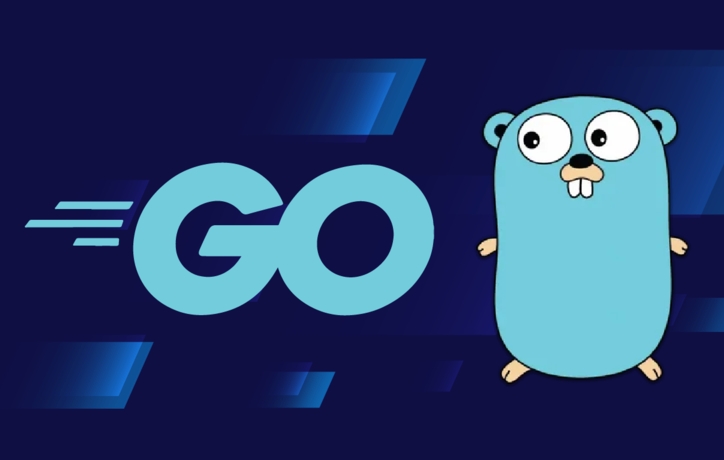 Golang搭建Serverless,AWSLambda实战教程
Golang搭建Serverless,AWSLambda实战教程
- 上一篇
- Golang搭建Serverless,AWSLambda实战教程

- 下一篇
- MyBatisPlus代码生成器配置教程
-
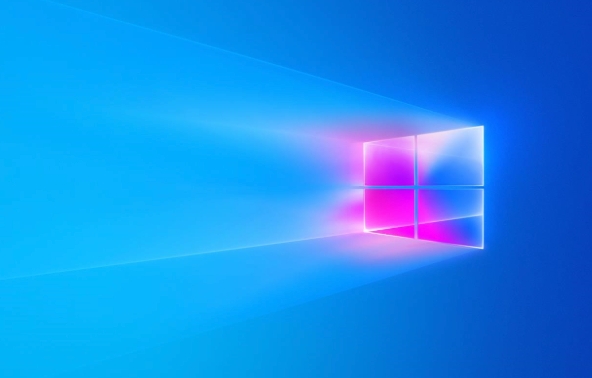
- 文章 · 软件教程 | 1分钟前 |
- BitLocker密钥忘记如何找回?
- 179浏览 收藏
-

- 文章 · 软件教程 | 2分钟前 |
- 抖音0粉丝也能卖货?新手避坑指南
- 267浏览 收藏
-
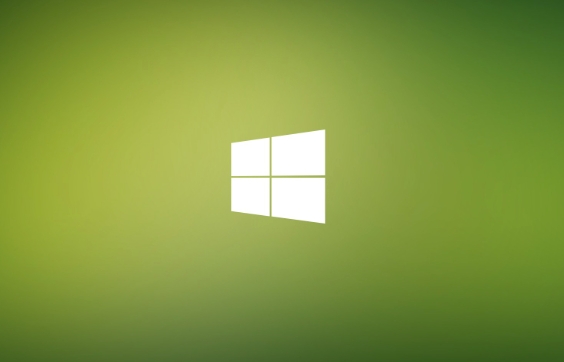
- 文章 · 软件教程 | 4分钟前 |
- Windows11注册表清理技巧与优化方法
- 306浏览 收藏
-
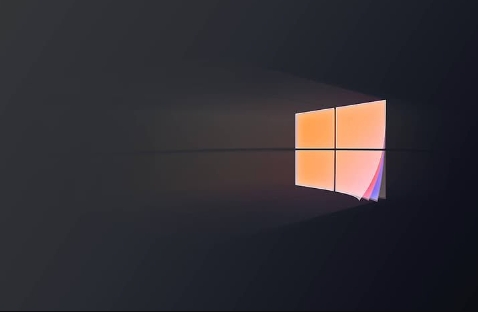
- 文章 · 软件教程 | 5分钟前 |
- 应用被管理员阻止怎么解决
- 305浏览 收藏
-

- 文章 · 软件教程 | 6分钟前 |
- Windows11如何禁用摄像头
- 243浏览 收藏
-

- 文章 · 软件教程 | 8分钟前 |
- 个人号连麦直播教程,支持几人同时连麦?
- 361浏览 收藏
-
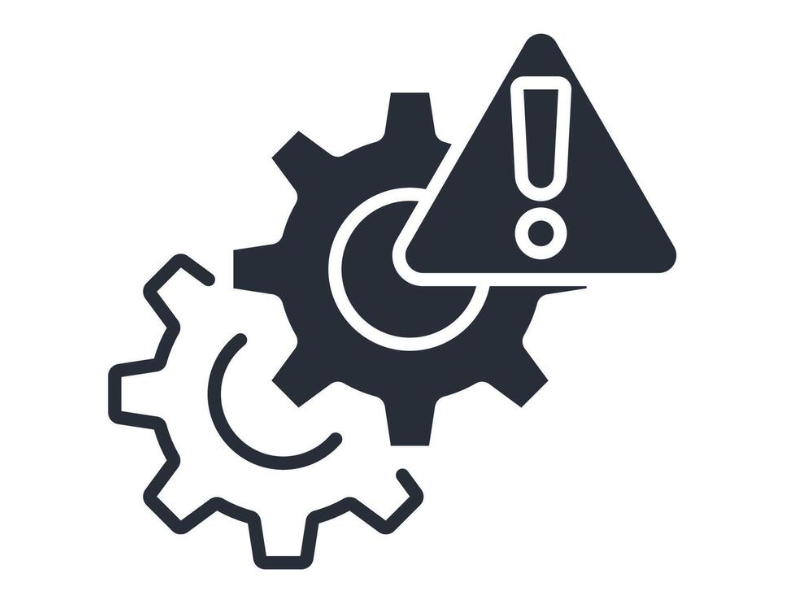
- 文章 · 软件教程 | 9分钟前 |
- 路由器设置后无法上网解决方法
- 496浏览 收藏
-

- 文章 · 软件教程 | 10分钟前 |
- 雨课堂网页入口及资料获取教程
- 430浏览 收藏
-
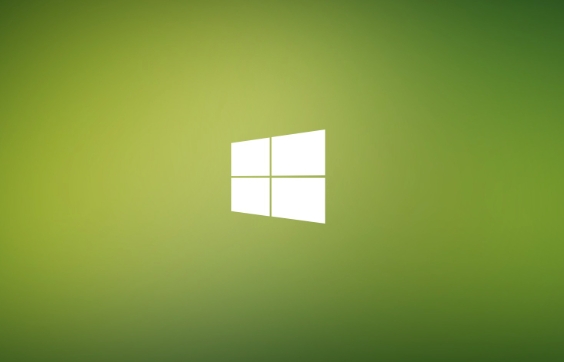
- 文章 · 软件教程 | 15分钟前 |
- Win11手机连接失败解决方法
- 376浏览 收藏
-
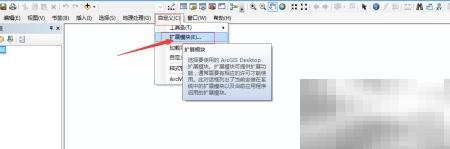
- 文章 · 软件教程 | 17分钟前 |
- ArcGISServer发布GP服务详解
- 462浏览 收藏
-

- 前端进阶之JavaScript设计模式
- 设计模式是开发人员在软件开发过程中面临一般问题时的解决方案,代表了最佳的实践。本课程的主打内容包括JS常见设计模式以及具体应用场景,打造一站式知识长龙服务,适合有JS基础的同学学习。
- 543次学习
-

- GO语言核心编程课程
- 本课程采用真实案例,全面具体可落地,从理论到实践,一步一步将GO核心编程技术、编程思想、底层实现融会贯通,使学习者贴近时代脉搏,做IT互联网时代的弄潮儿。
- 516次学习
-

- 简单聊聊mysql8与网络通信
- 如有问题加微信:Le-studyg;在课程中,我们将首先介绍MySQL8的新特性,包括性能优化、安全增强、新数据类型等,帮助学生快速熟悉MySQL8的最新功能。接着,我们将深入解析MySQL的网络通信机制,包括协议、连接管理、数据传输等,让
- 500次学习
-

- JavaScript正则表达式基础与实战
- 在任何一门编程语言中,正则表达式,都是一项重要的知识,它提供了高效的字符串匹配与捕获机制,可以极大的简化程序设计。
- 487次学习
-

- 从零制作响应式网站—Grid布局
- 本系列教程将展示从零制作一个假想的网络科技公司官网,分为导航,轮播,关于我们,成功案例,服务流程,团队介绍,数据部分,公司动态,底部信息等内容区块。网站整体采用CSSGrid布局,支持响应式,有流畅过渡和展现动画。
- 485次学习
-

- ChatExcel酷表
- ChatExcel酷表是由北京大学团队打造的Excel聊天机器人,用自然语言操控表格,简化数据处理,告别繁琐操作,提升工作效率!适用于学生、上班族及政府人员。
- 3206次使用
-

- Any绘本
- 探索Any绘本(anypicturebook.com/zh),一款开源免费的AI绘本创作工具,基于Google Gemini与Flux AI模型,让您轻松创作个性化绘本。适用于家庭、教育、创作等多种场景,零门槛,高自由度,技术透明,本地可控。
- 3419次使用
-

- 可赞AI
- 可赞AI,AI驱动的办公可视化智能工具,助您轻松实现文本与可视化元素高效转化。无论是智能文档生成、多格式文本解析,还是一键生成专业图表、脑图、知识卡片,可赞AI都能让信息处理更清晰高效。覆盖数据汇报、会议纪要、内容营销等全场景,大幅提升办公效率,降低专业门槛,是您提升工作效率的得力助手。
- 3448次使用
-

- 星月写作
- 星月写作是国内首款聚焦中文网络小说创作的AI辅助工具,解决网文作者从构思到变现的全流程痛点。AI扫榜、专属模板、全链路适配,助力新人快速上手,资深作者效率倍增。
- 4557次使用
-

- MagicLight
- MagicLight.ai是全球首款叙事驱动型AI动画视频创作平台,专注于解决从故事想法到完整动画的全流程痛点。它通过自研AI模型,保障角色、风格、场景高度一致性,让零动画经验者也能高效产出专业级叙事内容。广泛适用于独立创作者、动画工作室、教育机构及企业营销,助您轻松实现创意落地与商业化。
- 3826次使用
-
- pe系统下载好如何重装的具体教程
- 2023-05-01 501浏览
-
- qq游戏大厅怎么开启蓝钻提醒功能-qq游戏大厅开启蓝钻提醒功能教程
- 2023-04-29 501浏览
-
- 吉吉影音怎样播放网络视频 吉吉影音播放网络视频的操作步骤
- 2023-04-09 501浏览
-
- 腾讯会议怎么使用电脑音频 腾讯会议播放电脑音频的方法
- 2023-04-04 501浏览
-
- PPT制作图片滚动效果的简单方法
- 2023-04-26 501浏览